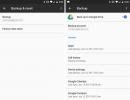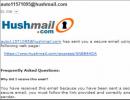Grafički primitivi. Ravni grafički primitivi
ARMIRANO BETONSKE RAVNE PODNE KONSTRUKCIJE
Sve postojeće vrste ravnih armirano-betonskih podova, prema svom konstruktivnom dizajnu, dijele se u dvije glavne grupe: grede i bezgrede. Podovi sa gredama se sastoje od greda koje se kreću u jednom ili dva smera i ploča ili panela koji se oslanjaju na njih. Podovi bez greda se rade bez greda, a...(građevinarstvo)
Koncept grafičkih primitiva
Na većini računara i, shodno tome, PC računara, usvojena je rasterska metoda prikaza grafičkih informacija. To znači da je slika predstavljena kao pravougaona matrica tačaka (piksela). Svaki piksel ima svoju boju, izabranu iz datog skupa boja - takozvanu paletu. Za implementaciju...(Osnove inženjerske grafike)
Grafički prikaz PV i FV
Na tržištu kapitala, organizacije i ljudi razmjenjuju novac u sadašnjosti za novac u budućnosti. Direktni AB predstavlja kurs na tržištu kapitala između gotovine danas i gotovine u godini. Njen nagib je na grafikonu jednak tangenti oštrog ugla nagiba prave linije...(finansijski menadžment)
Priprema, izvođenje i održavanje grafičke dokumentacije koju koriste zaposleni u organima unutrašnjih poslova u posebnim uslovima
U aktivnostima organa i institucija Ministarstva unutrašnjih poslova Rusije često je Postoji potreba da u svom radu koristite plan ili dijagram lokacije. Izrađuju se krupni planovi teritorija koje opslužuju okružni inspektori, planovi stambenih i industrijskih zona kazneno-popravnih ustanova, dijagrami...(taktička i specijalna obuka)
U AutoCAD-u, svaka slika se kreira pomoću osnovnog skupa primitiva. Komande za njihovo crtanje nalaze se u podmeniju Crtanje glavnog menija. Međutim, najlakši način da pozovete naredbu za kreiranje grafičkog primitiva je korištenje ikone na traci sa alatkama Draw, koja se pojavljuje odmah nakon pokretanja sistema. Ako iz nekog razloga ovaj panel nedostaje, možete ga pozvati desnim klikom na bilo koju ikonu na sistemskoj traci sa alatkama. U tom slučaju na ekranu će se pojaviti kontekstni meni iz kojeg treba da izaberete liniju Crtanje (Crtež) klikom na nju levim tasterom miša.
Svaki grafički primitiv može biti nacrtan linijama određene vrste, debljine, boje i smješten na određenom sloju crteža. Alati za postavljanje ovih svojstava nalaze se u panelu Svojstva objekta. U poređenju sa verzijom 14, AutoCAD 2000 je dodao debljinu linija osobinama primitiva. Možete omogućiti ili onemogućiti prikaz debljine linije na ekranu pomoću dugmeta LWT u statusnoj traci.
Nakon učitavanja sistema, automatski se postavlja nulti sloj za sve primitive, na kojem će primitivi imati crnu boju, tip glavne linije je Continuous i određena debljina Default. Ikone boje, tipa linije i debljine linije na traci sa alatkama Object Properties postavljene su na ByLayer, što znači da odgovaraju postavkama trenutnog sloja (nula).
Možete promijeniti boju i debljinu primitivnih linija jednostavnim korištenjem odgovarajućih lista ovih alata. Liste se otvaraju kada lijevom tipkom miša kliknete na strelicu ikone alata, kao što je alat za kontrolu težine linije. U otvorenoj listi potrebno je samo izvršiti odgovarajući odabir komande u procesu konstruisanja segmenata linija ili unosom velikog slova sa tastature.
Svaki crtež se sastoji od dijelova ravnih i zakrivljenih linija. Za crtanje pravokutnih dijelova crteža koristite sljedeće alate:
Linija komanda.
Komanda Constraction Line – koristi se za crtanje pomoćnih linija.
Komanda Multiline gradi skup paralelnih (ne više od 16) isprekidanih linija, koje se nazivaju elementi.
Komanda polilinije – omogućava vam da izgradite niz ravnih segmenata luka.
Komanda poligona
Naredba pravokutnika
Za crtanje zakrivljenih presjeka koriste se sljedeći alati:
Naredba luka - omogućava vam da nacrtate dio kruga.
Komanda Krug vam omogućava da nacrtate krug na jedan od šest načina.
Komanda Spline vam omogućava da nacrtate valovitu liniju na crtežu.
Naredba Ellipse vam omogućava da nacrtate i cijelu elipsu i njen dio.
Da biste izbrisali objekat, jednostavno kliknite na ikonu Izbriši na alatnoj traci Modify i izaberite objekat koji želite da obrišete. Možete prvo odabrati objekat, a zatim kliknuti na ikonu Erase ili jednostavno pritisnuti tipku Delete na tipkovnici.
Da biste odabrali jedan objekt, samo kliknite na njega tipkom za odabir (lijevo dugme). Da biste odabrali nekoliko objekata, možete uzastopno pokazivati na njih mišem. Objekti se također mogu odabrati pomoću okvira (pravokutnika). Da biste to učinili, potrebno je kliknuti mišem na ekran (ulazeći u jednu tačku dijagonale okvira), zatim povući miš u smjeru odabira grupe objekata i ponovo kliknuti mišem (ulazak u drugu tačku dijagonale okvira) . U tom slučaju će biti odabrani samo oni objekti koji su u potpunosti uključeni u okvir.
Da bi se selekcija objekata i njihovo uklanjanje odvijali na gore opisani način, potrebno je otvoriti stranicu Izbor u dijalogu Opcije menija Alati i označiti kućicu u prozoru Izbor imenica/glagola, te u Koristite prozor Shift za dodavanje odabiru (Koristite Shift za dodavanje odabiru) poništite izbor u polju.
Da biste poništili posljednju naredbu, kliknite na ikonu Poništi na standardnoj alatnoj traci. Nakon svakog klika na ikonu, poništava se posljednja naredba u listi dovršenih. Kada se lista iscrpi, na komandnoj liniji se pojavljuje poruka Sve je poništeno.
Da biste poništili nekoliko komandi odjednom, potrebno je da unesete naredbu Poništi sa tastature. Nakon pokretanja naredbe, na komandnoj liniji će se pojaviti lista od sedam opcija:
broj komandi za otkazivanje ili [Auto/Control/Start/End/Mark/Reverse]<1>:)
Podrazumevano, od vas se traži da unesete broj komandi za otkazivanje. Ako unesete broj 5, na primjer, AutoCAD će poništiti posljednjih pet naredbi.
Naredba Ponovi, pozvana pomoću standardne trake sa alatkama ili ukucana sa tastature, vraća sva poništavanja naredbe Poništi ako je potonja uneta sa tastature. Ako je naredba Poništi nekoliko puta pozvana pomoću strelice na standardnoj alatnoj traci, tada će Ponovi vratiti samo posljednju otkazanu naredbu.
Za vraćanje slike na ekran postoji još jedna komanda - komanda OOPS (Oops). Primjenjuje se samo na najnoviju naredbu za brisanje grafike. Štaviše, između naredbe za brisanje i naredbe OOPS (Oops) može postojati bilo koji broj naredbi. Ova komanda će vratiti najskorije izbrisanu grafiku, bez obzira na njenu složenost.
Nije uvijek zgodno precizno unijeti koordinate tačaka geometrijskih primitiva pomoću tastature ili spajanjem tačaka na čvorove mreže. Tako, na primjer, ako trebate konstruirati kružnicu određenog polumjera, čije bi se središte trebalo poklapati sa središtem luka, prikladnije je koristiti objektno hvatanje - u ovom slučaju, hvatanje u središte luk. Objekti se mogu koristiti kad god AutoCAD zatraži tačku (početak, kraj, centar kruga, itd.). U ovom slučaju, na križić ekrana se dodaje poseban simbol - meta.
Možete omogućiti ili onemogućiti spajanje objekata pomoću dugmeta OSNAP na statusnoj traci, a možete postaviti jedno ili drugo spajanje objekta koristeći traku sa alatkama Object Snap direktno tokom procesa izgradnje ili u dijaloškom okviru Postavke nacrta na kartici Objekt Snap U potonjem slučaju možete uključiti nekoliko veza odjednom, koje se najčešće koriste. U AutoCAD-u 2000 postoji ukupno 13 snimaka objekata:
Krajnja tačka - zakači se na najbližu krajnju tačku linije ili luka.
Midpoint - sredina linije ili luka.
Centar - centar kruga, luka ili elipse.
Čvor - zakači se na element tačke.
Kvadrant - puca do najbliže tačke kvadranta na luku, krugu ili elipsi (0, 90, 180, 270°).
Raskrsnica - raskrsnica dva objekta. Implementira dva načina: traženje eksplicitne točke sjecišta ili sjecište njihovih nastavaka. U potonjem slučaju, pomoću markera, odabire se jedan objekt, a zatim drugi, nakon čega se nastavak objekata zakači na točku presjeka. Produžetak - vezivanje za nastavak linije ili luka.
Umetanje (Insertion) - vezivanje za tačku umetanja teksta ili bloka.
Okomito - spaja se na tačku na liniji, krugu, elipsi, splajnu ili luku koji zajedno sa posljednjom tačkom čini normalu na ovaj objekt.
Tangenta - hvata se za tačku na krugu ili luku koji formira tangentu kada je povezan sa poslednjom tačkom.
Najbliže - škljocne do tačke na krugu ili luku koja je najbliža nišanu.
Prividno umetanje – hvatanje do tačke očekivanog preseka (traži tačku „presecanja“ dva objekta koji nemaju očiglednu tačku preseka u prostoru – ukrštanje linija – već imaju samo tačku preseka vidljivu na ekranu).
Paralelno - omogućava vam da nacrtate liniju paralelnu sa prethodno nacrtanom.
Uz dva nova snimanja objekata, Extension i Parallel, nova verzija sistema dodaje funkciju automatskog praćenja, koja uključuje dvije opcije: polarno praćenje i praćenje objekata. Ova funkcija je dizajnirana da crta objekte pod određenim uglovima ili tako da se nalaze na poseban način u odnosu na druge objekte. Kada je omogućeno automatsko praćenje (dugme OTRACK na statusnoj traci), sistem generiše privremene linije vodiča kako bi osigurao da se objekti kreiraju na preciznim pozicijama i uglovima, štedeći značajno vreme na kreiranju crteža.
Svaki primitiv ima svojstva kao što su boja, tip linije, debljina linije i sloj na kojem se primitiv nalazi. Tokom konstrukcije, možete postaviti ova svojstva prije kreiranja primitiva ili crtanja bez brige o svojstvima, a nakon završetka crteža, mijenjati ih po potrebi.
Prilikom crtanja složenog (tijelesnog) dijela sa velikim brojem aksijalnih linija, dimenzija, sjenčanja itd. Pogodno je izvoditi pojedinačne elemente crtanja na različitim slojevima. U početku, kada se sistem pokrene, instalira se samo jedan nulti sloj (sistem), na kojem se ne preporučuje crtanje.
Možete kreirati nove slojeve u okviru za dijalog Layer Properties Manager, koji se poziva iz menija Format > Layer... ili dvostrukim klikom na dugme Layer na traci sa alatkama Object Properties ).
Da kreirate novi sloj, kliknite na dugme New. U ovom slučaju, istaknuta linija će se pojaviti u dijaloškom okviru, koja odražava zadane parametre novog sloja:
Naziv - naziv sloja - prema zadanim postavkama sloj se zove Layer1 (ime sloja se može promijeniti, može sadržavati do 256 karaktera).
On - vidljivost sloja - na ekranu i na papiru se crtaju samo oni primitivi koji se nalaze na vidljivim slojevima, a sloj je po defaultu podešen na vidljiv (sijalica). Da bi sloj bio nevidljiv, potrebno je da kliknete mišem na sliku sijalice (sijalica potamni).
Kada ponovo kliknete, svjetlo će se ponovo „upaliti“, odnosno objekti na sloju će ponovo postati vidljivi.
Freeze (Freeze for all sections) - zamrzavanje sloja - slično parametru vidljivosti, ali se razlikuje po tome što osim isključivanja vidljivosti primitiva, prilikom zamrzavanja sloja, onemogućava se njihovo generiranje (precrtavanje), što povećava brzinu izvršavanje komandi Zoom i Pan.
Zaključaj - zaključaj - sloj se može zaključati, odnosno primitivi prikazani na njemu ostaju vidljivi, ali se ne mogu uređivati (brisati, premještati itd.). Klikom na ikonu katanca možete zaključati sloj (pojavljuje se slika zatvorene brave) i otključati ga. Prema zadanim postavkama, sloj je postavljen na otključan.
Boja - boja - određuje boju primitiva u ovom sloju.
Vrsta linije - vrsta linije. Podrazumevano je Kontinuirano. Tip linije za dati sloj se može promijeniti odabirom sa liste u dijaloškom okviru Select Linetype, koji se pojavljuje kada kliknete na Continuous line. Ako traženi tip linije nije dostupan u dijaloškom okviru, možete ga učitati klikom na dugme Učitaj. U prozoru Load or Reload Linetypes koji se pojavi, odaberite željenu liniju i kliknite na dugme OK.
Debljina linije - debljina linije - postavljeno na Zadano. Potrebna debljina linije se bira sa liste koja se pojavljuje kada kliknete na Default liniju.
Plot Style - stil crtanja - parametar je povezan sa izborom stila štampe crteža u zavisnosti od boje primitivca (neće se raspravljati u ovoj knjizi).
Plot - grafika - uključuje ili isključuje sliku na ovom sloju prilikom štampanja crteža.
Po defaultu, trenutni sloj je nulti sloj. Da biste postavili drugi sloj kao trenutni, prvo morate kliknuti na naziv ovog sloja, a zatim na dugme Current u dijaloškom okviru.
Da biste izbrisali sloj, odaberite njegovo ime i kliknite na dugme Delete.
U AutoCAD-u 2000, u poređenju sa prethodnom verzijom, možete promeniti svojstva objekta ili grupe objekata u dijalogu Svojstva. Da biste to uradili, izaberite objekat, kliknite desnim tasterom miša na ekran i izaberite opciju Svojstva iz kontekstnog menija.
Različiti grafički vektorski uređivači imaju svoje karakteristične karakteristike i mogu sadržavati različite funkcionalnosti i jedinstveno sučelje. Ali, uprkos razlikama, svaki vektorski uređivač je zasnovan na standardnom skupu grafičkih primitiva.
Grafički primitivi Ovo su unaprijed definirani elementi koji se mogu postaviti u crtež pomoću jedne naredbe. Svaki grafički primitiv se formira na osnovu geometrijskog opisa objekta. Primitivi se mogu klasifikovati kao jednosložni i složeni, ravni i trodimenzionalni.
Osnovni grafički primitivi:
Dot- ovo je jedan od najjednostavnijih primitiva, koji karakteriziraju tri prostorne koordinate X, Y i Z.
Linija - ovo je dio prave linije definirane dvije ekstremne tačke sa nultom širinom (1 piksel). Linija je najosnovniji primitiv za bilo koji crtež.
Polilinija - isprekidana linija
Pravougaonik- lik za koji su naznačene koordinate početne i suprotne kutne točke.
luk - dio kruga koji je geometrijski definiran centrom, radijusom i dva centralna ugla.
Krug (elipsa) - dio ravni omeđen krugom.
Slika - ovo je dio ravnine ograničen četverouglom (trouglom).
Svaki primitiv se formira svojom komandom, najčešće istim imenom kao primitiv. Za neke primitive, korisniku se nudi nekoliko načina da konstruiše isti primitiv koristeći različite početne podatke, na primjer, kružnica se može konstruirati po centru i polumjeru, po centru i prečniku, po tri tačke na ravni, itd. Svaki primitiv ima niz svojstava (na primjer, članstvo u sloju, boju, vidljivost, tip linije, itd.).
Primitivi imaju sljedeća svojstva:
Vrsta linije;
Skala tipa linije;
Članstvo u slojevima;
Nivo i visina.
Sljedeće operacije se mogu izvesti na primitivima:
Stvoriti,
Izbriši,
Postavite svojstva
Primite kopije
pomjeriti,
okreni se,
Slika u ogledalu
Za skaliranje,
izleći,
Prefarbati itd.
Osnove rada u dizajnerskim urednicima
U dizajnerskim uređivačima korisnik prima dvije vrste informacija: simboličke sistemske poruke i sintetiziranu grafičku sliku. Simboličke poruke uključuju sistemske zahtjeve, indikatore sistemskih režima (stanja) i prikaze trenutnih koordinata kursora.
Ispod su neke osnovne stvari koje trebate znati kada radite u uređivačima crteža:
Načini rada
Kursor je multifunkcionalni alat koji se koristi kako za crtanje (po analogiji sa olovkom, šestarom i lenjirom), tako i za upravljanje sistemom biranjem komandi, označavanjem elemenata crtanja koji će biti predmet određene operacije itd.
Režimi crtanja implementirani u editorima mogu uvelike olakšati i ubrzati kreiranje i uređivanje slika, istovremeno osiguravajući visoku tačnost konstrukcija.
Mode Net najefikasniji za dobijanje slika sa pravilnom strukturom. Takve slike mogu biti, na primjer, crteži jednostavnih osovina. Kvadratna ili pravougaona mreža se dobija na ekranu nakon unosa odgovarajuće komande i vrednosti koraka mreže. Svi elementi koji su izgrađeni na ovoj mreži automatski će "hvatati" obližnje čvorove.
Mode Ortho omogućava konstrukciju horizontalnih i vertikalnih segmenata. Ako se zakrene rešetka, smjer Ortho moda se mijenja za ugao rotacije.
Mode object snap pruža maksimalnu preciznost crtanja i omogućava vam da „zakačite“ na karakteristične tačke postojećih objekata na crtežu. Mehanizam spajanja objekta se aktivira kad god se zatraži odgovarajuća točka.
Mode pomoćne konstrukcije simulira konstrukciju u “tankim linijama” paralelnih i okomitih pravih linija, raznih kružnica i lukova kako bi se dobile željene točke presjeka i dodira geometrijskih elemenata. Nakon toga, duž rezultujućih segmenata, lukova i tačaka se pravi "potez", a "tanke linije" se brišu kada je crtež završen. Pomoćni elementi nisu prikazani na štampanoj kopiji.
Upotreba prozor omogućava vam da vidite sliku u potrebnoj skali. Operacija u kojoj se cijeli crtež ili neki njegov dio može vidjeti kroz prozor naziva se zumiranje. U tom slučaju udaljenosti između tačaka u konvencionalnim mjernim jedinicama uvijek ostaju konstantne. Korisniku se u pravilu daje nekoliko opcija za definiranje prozora, na primjer: navođenjem dvije točke dijagonale prozora (u ovom slučaju na ekranu će biti vidljiv „gumeni“ pravougaonik novog prozora koji se kreira) , a središnja tačka novog prozora će biti centar pravougaonika; označavajući središnju tačku i skalu prozora. Osim toga, korisniku se daje mogućnost da vidi bilo koji dio crteža bez promjene mjerila, kada se čini da se prozor pomiče po polju crteža. Ova operacija se zove pomicanje.
Upotreba vrste- podjela ekrana i, shodno tome, polja za crtanje na različite, nezavisne pravougaone površine na crtežu nije obavezna. U fazama uređivanja crteža, pogledi se mogu preimenovati, premjestiti, rotirati, skalirati, kopirati (uključujući i iz drugih crteža) i izbrisati.
Upotreba slojeva omogućava vam da pojedinačne dijelove slike postavite u različite slojeve. Crtež je mentalno podijeljen na više ravni (slojeva). Svakoj od ovih ravnina mogu se dodijeliti različiti grafički elementi. Princip „slojevanja“ lako je razumjeti ako zamislite nekoliko crteža, od kojih je svaki napravljen na zasebnoj prozirnoj ploči. Možete pogledati svaku ploču pojedinačno ili tako što ćete postaviti nekoliko ploča jednu na drugu kako biste dobili kombinovanu sliku.
2) Komande za uređivanje mogu se podijeliti u tri grupe:
Transformacije objekata;
Brisanje odabranih objekata;
Korekcije parametara i svojstava objekata.
Kada koristite naredbe za uređivanje, sistem vas pita da odaberete jedan ili više objekata za obradu. Ova kolekcija objekata naziva se skup selekcije. Možete interaktivno dodavati objekte ili uklanjati objekte iz skupa. Sistem prikazuje odabrane objekte na ekranu. Najjednostavniji i najefikasniji je odabir (selekcija) mišem. Odabir objekata provodi se na sljedeće najčešće načine:
Naizmjenično usmjeravanje kursora na grafičke primitive koje treba uređivati;
Uokvirivanje objekata okvirom, koji se određuje navođenjem njegovih dijagonalnih vrhova, dok će odabrani objekti biti objekti koji se nalaze u potpunosti unutar okvira;
Uokvirivanje objekata sa sekantnim okvirom, u kojem su odabrani ne samo objekti koji su u potpunosti unutar okvira, već i oni koji ga sijeku.
Naredbe za konverziju objekata uključuju sljedeće grupe: afine transformacije, kontinuirane deformacije i promjene oblika fragmenata).
Komande za brisanje objekata, Po pravilu se kombinuju u jednom delu menija. Sljedeći objekti se brišu:
Odabrani objekti;
Pomoćne krive i tačke;
Dio krivulje;
Dio krive između dvije tačke;
Region;
Košenje/zaokruživanje;
Naredbe za ispravljanje parametara i svojstava objekata. Urednici pružaju korisniku opsežnu kontrolu nad stilovima objekata.
Primjena dimenzija
Dimenzije izražavaju osnovne geometrijske karakteristike objekata.
Dimenzije dolaze u četiri glavna tipa: linearne, ugaone, dijametralne, radijalne.
Linearne dimenzije se dijele na horizontalne, vertikalne, paralelne i rotirane. Postoje različite metode primjene dimenzija iz jedne ili više uobičajenih baza.
Grafički uređivači pružaju alate za dimenzioniranje koji uvelike pojednostavljuju ovaj dugotrajni proces. Najčešći je poluautomatski način dimenzioniranja. U ovom načinu rada korisnik treba odrediti željeni element i postaviti broj dimenzije na potrebnu tačku. Na osnovu ovih podataka, sistem automatski generiše produžne i kotne linije i izračunava dimenzijski broj. Tip dimenzija i način na koji se unose u bazu podataka određuju se skupom dimenzionalnih varijabli. Dimenzionalne varijable se mogu kontrolisati. Većina sistema pruža mogućnost kreiranja asocijativnih dimenzija, koje se automatski preračunavaju i iscrtavaju prilikom uređivanja odgovarajućih fragmenata slike.
“Koordinate na ravni” - Kroz svaki vrh povucite pravu liniju paralelnu sa suprotnom stranom. Kroz označene tačke povlačimo ravne linije paralelne osama. Označimo na koordinatnoj ravni t.A(3;5), B(-2;8), C(-4;-3), E(5;-5). Koordinatna ravan (lekcija o učenju nove teme). Izračunajte: X - apscisa Y - ordinata. Ciljevi:
“Kartezijanske koordinate” - Uvod u kartezijanski koordinatni sistem. Hiparh. Krylov A.N. Ametist (-2;2) Rubin (4;0). Ptolomej. Tačka na ravni - geometrijski objekat - zamjenjuje se parom brojeva (x; y), tj. algebarski objekat. Smaragd – štiti od bolesti. Rubin – štiti od nevolja. Osa Oy je ordinata. Putovanje na ostrvo "Koordinate".
“Koordinatni avion sa koordinatama” - Avion. 5. Riješite jednačinu: 0,9(4y-2)=0,5(3y-4)+4,4. Opcija 2 brod. 4. Riješite jednačinu: Opcija 2. Koordinatna ravan. Koliko kilometara je voz prešao trećeg dana? Biatlonac. Morate izvršiti 5 zadataka i označiti 30 tačaka u koordinatnoj ravni. Opcija 1. 2. Tri traktorista su preorali 405 hektara zemlje.
“Koordinate u ravni” - Istorija nastanka koordinata i koordinatnog sistema počinje vrlo neočekivano. Polje za igru određivale su dvije koordinate - slovo i broj. Koristeći koordinatnu mrežu, piloti i mornari određuju lokaciju objekata. Descartesov cilj je bio da opiše prirodu koristeći matematičke zakone. Pravougaoni koordinatni sistem.
“Metoda koordinata u prostoru” - Metoda koordinata u prostoru. (Opća lekcija). Riješiti probleme. Predmet. Prepoznajte formule.
“Koordinatni sistem u avionu” - Da li ste upoznati sa istorijom nastanka koordinata? Koje vrste koordinatnih sistema poznajete? Kako konstruisati tačku sa datim koordinatama na koordinatnoj ravni? Hiparh. Koja je uloga teme u predmetu matematike i srodnih disciplina? Kako se zove koordinatni sistem? Gdje se ljudi susreću s koordinatama u svakodnevnom životu?
Kada počnu raditi u urednicima, početnici se mogu susresti s takvim konceptom kao što je "grafički primitiv". Znanje iz ove oblasti će biti veoma korisno za rad. Šta je grafički primitiv i kako se koristi? Ovo je ime dato jednostavnom objektu ili objektu niskog nivoa, kao i elementarnoj operaciji. Uz njihovu pomoć možete graditi složenije objekte i izvoditi operacije višeg nivoa. Primitivi u grafičkom uređivaču su osnovni elementi kao što su linije, krive i poligoni koji se mogu kombinovati da bi se stvorila složenija grafika. U programiranju, ovo su osnovne operacije koje podržava programski jezik. Za kreiranje bilo kakvog crteža na računaru, takvi grafički primitivi su ono što čini dio softvera.
Korištenje primitiva u uređivačima
Grafika se u opštem smislu sastoji od tri osnovna elementa, za razliku od širokog spektra grafičkih aplikacija: piksela, linija i poligona. Najosnovnija od ovih elementarnih struktura je piksel. Grafički primitivi u grafičkom uređivaču su jednostavan objekat potreban za kreiranje ili konstruisanje složenih slika. Grafika u programima za kreiranje vektorskih slika izgrađena je na elementima kao što su tačka, linija i jednostavni oblici koji se od njih sastoje. To su krug, trokut i kvadrat, koji se mogu nazvati i poligonima. Stoga se najčešće pri radu u grafičkom uređivaču ovi jednostavni oblici nazivaju primitivima. Za rastersku grafiku, ovaj element će biti piksel.

Šta je piksel?
Piksel je grafički primitiv koji je svjetlosna tačka. To je samo jedna mala tačka, dio bitmape. Iako nema strukturu, svakako je građevinski blok. Dakle, piksel je grafički primitiv. Rezolucija CRT monitora je povezana sa veličinom ove tačke i njenim prečnikom, koji može varirati. Omjer udaljenosti između centara dva susjedna horizontalna piksela i udaljenosti između vertikalnih naziva se omjer piksela. To se mora uzeti u obzir u algoritmima koji generiraju slike.

Prikaz datoteke i bafera okvira
Grafički primitiv je također softver koji se koristi za prikaz određene slike na ekranu. Jedna od njih je datoteka za prikaz. To je niz nekoreliranih podataka ili skup naredbi koje su neophodne za ispravno crtanje slike na ekranu. Nizovi se popunjavaju iz podataka liste pohranjenih u memoriji. Kao rezultat njihove obrade, na CRT monitoru se stvara slika koja se sastoji od piksela različitih boja. Frame bafer je uređaj za pohranjivanje i prikazivanje videa na ekranu. Obično je ovo uređaj ili vrsta memorije koja pohranjuje više kadrova video slike. Slika se pohranjuje u memoriju kao niz podataka, gdje se snimaju sekvencijalne vrijednosti boja svakog piksela.
Kontrola ekrana i procesor ekrana
Sistem kontrole displeja omogućava vam da kontrolišete izgled slike na ekranu i pomaže korisniku da je vidi pod željenim uglom ili da promeni veličinu tako što je smanji ili uveća. U ovom trenutku, ekranski procesor čita podatke iz bafera i pretvara ih u sliku. Može ponoviti ovu radnju oko 30 puta u sekundi kako bi zadržao sliku na ekranu. Da biste ažurirali sliku, morate promijeniti sadržaj bafera.

Grafički urednik
Grafički softver je program ili skup programa koji vam omogućava da manipulišete vizuelnim slikama na računarskom sistemu. Postoje dvije vrste grafike, a to su rasterska i vektorska.
Rasterska grafika ili rasterska slika je matrična struktura podataka koja predstavlja ukupnu pravougaonu mrežu piksela.
Vektorska grafika koristi geometrijske primitive. Šta je grafički primitiv u vektorskoj grafici već je bilo reči gore. To su tačke, linije, krive i poligoni (ili poligoni) ili vektorske slike. Takvi oblici su zasnovani na matematičkim izrazima za predstavljanje slika u kompjuterskoj grafici. Pretvaranje vektorske grafike u raster je prilično jednostavno, ali je raster u vektor mnogo teže. Neki programi pokušavaju to učiniti. Osim statične grafike, tu su i animacije i softver za uređivanje videa. Kompjutersku grafiku može koristiti i drugi softver za uređivanje kao što je Adobe Photoshop, Pizap, Microsoft Publisher, Picasa, itd. Druga opcija su programi za animaciju i video uređivači kao što je Windows Movie Maker.

Tačke i linije u grafici
Sada kada je postalo malo jasnije šta je grafički primitiv, pogledajmo pobliže svaki od njih. Počnimo s tačkama i linijama. Tačke se koriste kroz grafiku kao gradivni blokovi za složenije oblike. Na primjer, trokuti se stvaraju pomoću tri tačke povezane jedna s drugom. Još jedan fundamentalni geometrijski objekat u 2D grafici je linija. Da biste napravili pravu liniju, potrebne su vam dvije tačke.
Linija kao primitiv
Linije, posebno prave, također su grafički primitivi. Svaki predstavlja osnovni gradivni blok za linijske grafikone, trakaste i tortne grafikone, dvo- i trodimenzionalne matematičke funkcije grafove, inženjerske crteže i arhitektonske planove. U kompjuterskoj grafici, ravna linija je toliko jednostavna da je teško ne smatrati njenu sliku grafičkom primitivom. Prave linije u programiranju mogu se dizajnirati na dva različita načina. Prva opcija se zove strukturna metoda. Određuje koji pikseli moraju biti postavljeni prije crtanja linije. Druga opcija je uslovna metoda, koja uzima u obzir određene uslove za pronalaženje željenih piksela.
Generacija linija
Da biste razumjeli šta je grafički primitiv, morate razumjeti kako se stvara. U matematici i računarstvu postoje posebni algoritmi koji daju uputstva korak po korak za izvođenje proračuna. Algoritmi su kreirani za proračun, obradu podataka i automatsku analizu. Za crtanje linija na ekranu računara koristi se takozvani Bresenham algoritam. Određuje kako najbolje nacrtati liniju i generiše najbolju opciju za kreiranje ravne linije između dvije date tačke bojenjem određenih piksela na monitoru.
Algoritam je razvijen davne 1962. godine i još uvijek je aktuelan. Koristi samo celobrojno sabiranje, oduzimanje i pomeranje bitova gde se cifre pomeraju ili pomeraju levo ili desno. Sve su to vrlo jeftine operacije na standardnim računarskim arhitekturama. To je jedan od najranijih algoritama razvijenih u oblasti kompjuterske grafike. Manje proširenje originalnog algoritma također se odnosi na crtanje krugova.

Digitalni diferencijalni analizator
Drugi algoritam, digitalni diferencijalni analizator, je algoritam za generiranje segmenata baziran na izračunavanju dy ili dx. Da biste to učinili, trebate projicirati liniju u jedinične intervale na jednoj koordinati i odrediti odgovarajuće cjelobrojne vrijednosti najbliže putanji linije za drugu koordinatu. Algoritam uzima kao ulaz dvije pozicije piksela na krajevima segmenta. Horizontalne i vertikalne razlike između pozicija krajnje tačke dodijeljene su dx i dy parametrima. Razlika s većom vrijednošću određuje prirast koraka parametra. Počevši od pozicije piksela određuje pomak potreban u svakom koraku za kreiranje sljedeće pozicije piksela duž linije.
Poligoni ili poligoni
Primitivi u uređivaču vektorske grafike su poligoni ili poligoni. Ovo je zatvoreno područje slike, ograničeno ravnim ili zakrivljenim linijama i ispunjeno jednom punom bojom. Primitive u grafičkom uređivaču su dvodimenzionalne figure, tako da je poligon zatvorena ravna figura. Poligon je važan grafički primitiv. Tretira se kao jedinstvena cjelina, jer se slike objekata iz stvarnog svijeta uglavnom sastoje od poligona.

Poligoni ili poligoni se koriste u kompjuterskoj grafici za kreiranje slika koje izgledaju trodimenzionalno. Tipično, trokutasti poligoni se koriste za modeliranje površine objekta odabirom vrhova i prikazivanjem objekta kao žičanih modela. Ovo je brže za kreiranje trodimenzionalne slike nego rad na senkama. Takođe, upotreba poligona je jedna od faza u procesu dizajna kompjuterske animacije.
Ispunjavanje poligona
Popunjavanje poligona je neophodno kako bi se uzela u obzir cjelokupna površina prilikom crtanja slike. Ako nije popunjen, iscrtaće se samo tačke oko perimetra poligona, a unutrašnjost će ostati prazna. Prilikom popunjavanja poligona uzima se u obzir njegov unutrašnji dio. Svi pikseli unutar granica poligona ispunjeni su navedenom bojom ili uzorkom. Različiti algoritmi se koriste za određivanje koji se pikseli nalaze unutar poligona, a koji su izvan.